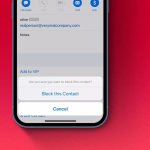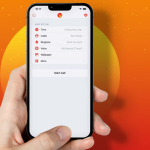Όταν πληκτρολογείτε ένα έγγραφο, είτε πρόκειται για διατριβή για το κολέγιό σας είτε για ένα άρθρο για εργασία, θα θέλατε να γνωρίζετε το μήκος του σε σελίδες, λέξεις ή ακόμα και χαρακτήρες. Και η Apple το κάνει εξαιρετικά εύκολο με έναν ενσωματωμένο πάγκο! Μπορείτε να εμφανίσετε γρήγορα τον αριθμό των λέξεων στις Σελίδες σε iPad, iPhone και Mac. Διαβάστε παρακάτω για να μάθετε πώς να το κάνετε!
Πώς να ελέγξετε τον αριθμό των λέξεων στις Σελίδες στο iPad
1. Ανοίξτε ένα έγγραφο στην εφαρμογή Σελίδες.
2. Πατήστε Επιλογές Προβολής (εικονίδιο ορθογωνίου με περιθώριο) επάνω αριστερά στη γραμμή εργαλείων.
3. Ενεργοποιήστε την καταμέτρηση λέξεων.
4. Ο αριθμός λέξεων θα εμφανιστεί στο κάτω μέρος.
5. Πατήστε το πλαίσιο διαλόγου για να δείτε άλλα στατιστικά στοιχεία.
Πώς να εμφανίσετε τον αριθμό των λέξεων στο iPhone
1. Ανοίξτε ένα έγγραφο στην εφαρμογή Σελίδες.
2. Πατήστε Περισσότερα (εικονίδιο με τρεις τελείες σε κύκλο) επάνω δεξιά.
3. Ενεργοποιήστε την καταμέτρηση λέξεων.
4. Πατήστε Τέλος.
5. Ο αριθμός λέξεων θα εμφανίζεται στο κάτω μέρος.
6. Πατήστε το πλαίσιο διαλόγου για να δείτε περισσότερα στατιστικά στοιχεία.
Δείτε τον αριθμό των λέξεων στην εφαρμογή Pages στο Mac
1. Ανοίξτε ένα έγγραφο στην εφαρμογή Σελίδες.
2. Κάντε κλικ στις Επιλογές Προβολής (εικονίδιο ορθογωνίου με περιθώριο) επάνω αριστερά.
3. Επιλέξτε Εμφάνιση καταμέτρησης λέξεων.
4. Ο αριθμός λέξεων θα εμφανίζεται στο κάτω μέρος.
Σημείωση: Η επιλογή στο μενού θα εμφανίσει το προηγουμένως επιλεγμένο στατιστικό. Για παράδειγμα, εάν η τελευταία επιλεγμένη επιλογή ήταν η καταμέτρηση λέξεων, η επιλογή θα εμφανίσει την καταμέτρηση λέξεων.
5. Για να δείτε άλλα στατιστικά στοιχεία, πείτε την καταμέτρηση παραγράφων:
* Κάντε κλικ στο πάνω και κάτω βέλος δίπλα στην καταμέτρηση.
* Επιλέξτε Παράγραφος.
* Αυτό θα αλλάξει τα στατιστικά στοιχεία στον μετρητή καθώς και στη γραμμή εργαλείων.
6. Προαιρετικό: Σύρετε τον μετρητή για να τον μετακινήσετε οπουδήποτε στη σελίδα.
Σημείωμα: Ακολουθήστε τα ίδια βήματα και απενεργοποιήστε το Word Count (ή επιλέξτε Hide Word Count σε Mac) για να καταργήσετε το πλήθος.
Μπορείτε επίσης να δείτε τα στατιστικά στοιχεία ενός συγκεκριμένου τμήματος κειμένου επιλέγοντάς το. Αυτό θα δείξει όλα τα στατιστικά του.